Koble til en Mikrotik enhet for å administrere den
1. Last ned gratis administrasjonsprogramvare Winbox fra Mikrotik.com
2. Start programvaren og trykk på fanen "Neighbours"
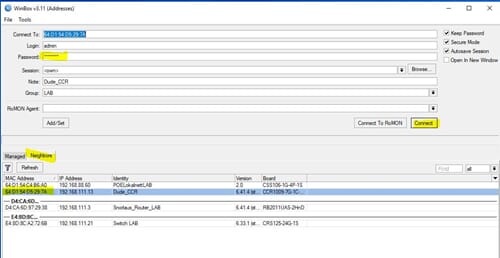
3. Trykk på feltet med mac-adresse til enheten du ønsker å koble til slik at mac-adressen vises øverst i feltet "Connect To"
4. Fyll inn passord og trykk "Connect" (ved første gangs tilkobling på ny enhet skal passordfeltet være blankt)
Legge inn PIN kode
Vi anbefaler at du helst deaktiverer PIN på simkortet fra en telefon først. Men om du ønsker å ha pinkode, er dette måten å legge den inn i modemet på.

1. Trykk på "Interfaces" i menyen til venstre
2. Dobbelklikk på interface med navn "lte1"
3. Fyll inn pinkode i feltet "PIN"
4. Trykk OK
Opprette APN profil
Alle leverandører har sin egen APN som skal defineres i modemet. Hva dette er får du opplyst fra teleoperatøren din.

1. Trykk på "Interfaces" i menyen til venstre
2. Trykk på fanen "LTE"
3. Trykk på knappen "LTE APNs"
4. Trykk på "Pluss" og et nytt vindu vil åpne seg.

5. Fyll inn apn adressen du har fått i feltet "APN"
6. Trykk knappen "OK"
Velge APN profil
Når du har opprettet en APN profil må du definere at modemet skal benytte denne profilen.

1. Trykk på "Interfaces" i menyen til venstre
2. Dobbelklikk på interface med navn "lte1"
3. Velg profilen du har laget i feltet "APN Profile"
4. Trykk OK
Sette passord på modemet
Modemet ditt bør beskyttes med et passord så ikke uvedkommende kan få tilgang til den.

1. Trykk på "System" i menyen til venstre
2. Velg "Password" og et nytt vindu vil åpne seg

3. Fyll inn ønsket passord i feltet "New Password"
4. Gjenta passordet i feltet "Confirm Password"
5. Trykk knappen "Change"
Ditt modem er nå konfigurert og klart til bruk!